画像を編集する
アップロードした画像をオンラインで編集することができます。
- アイテム一覧から編集したい画像アイテムを選択して、アイテムの編集画面を開くか、アップロードした画像を編集で開く
-
[画像の編集]をクリックして画像編集画面を開く
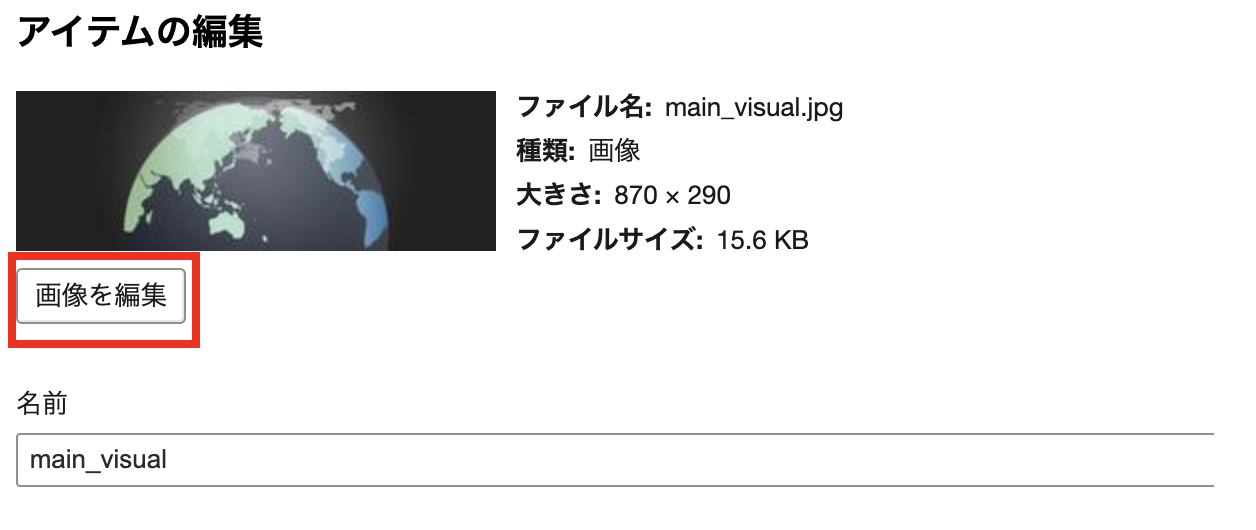
画像の編集でできること
画像の編集では、以下の操作を行うことができます。
画像のリサイズ
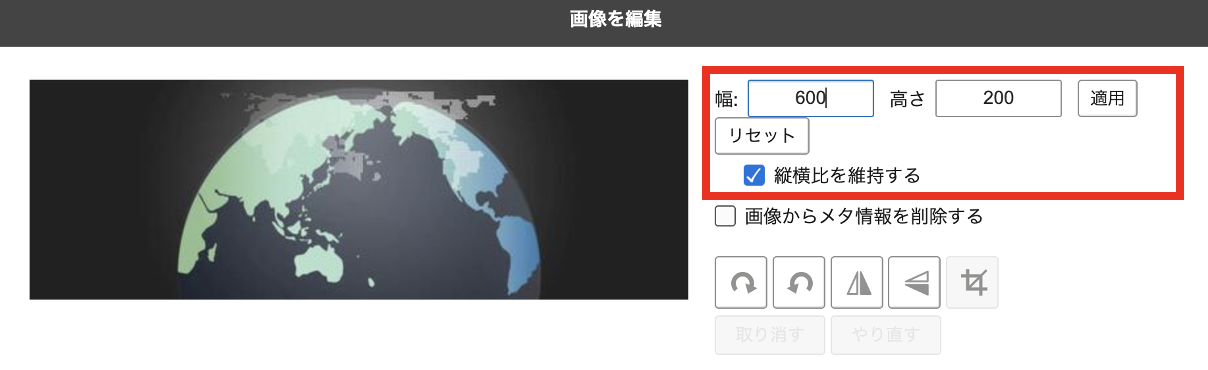
画像の幅・高さを変更できます。[縦横比を維持する] にチェックして、幅または、高さを変更すると比率を維持したままサイズを計算します。
サイズを入力したのち、[適用] をクリックしてリサイズを確定します。[リセット] をクリックすると、[適用] 前のサイズを維持します。
画像からメタ情報を削除する
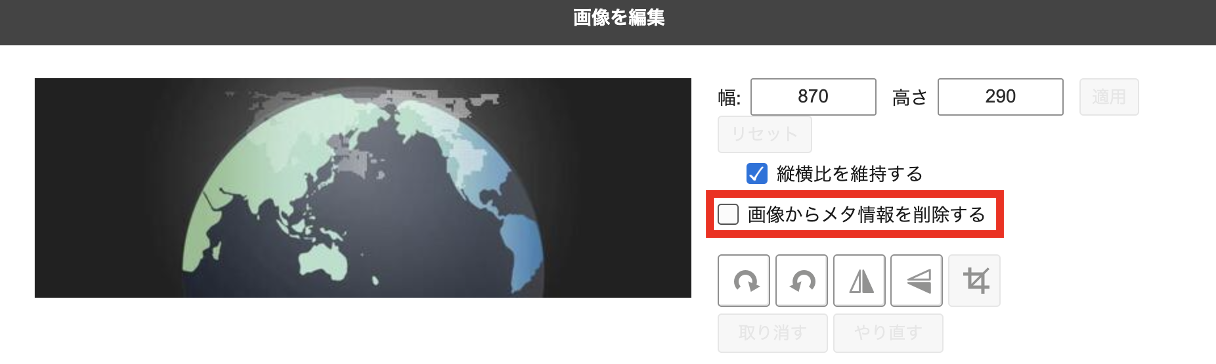
チェックすると、画像の保存時に JPEG 画像に含まれる EXIF 情報を削除します。
※メタ情報がある場合のみ表示されます
画像から GPS 情報を削除する
チェックすると、画像の保存時に JPEG 画像に含まれる 位置情報を削除します。
※GPS 情報がある場合のみ表示されます
画像の回転
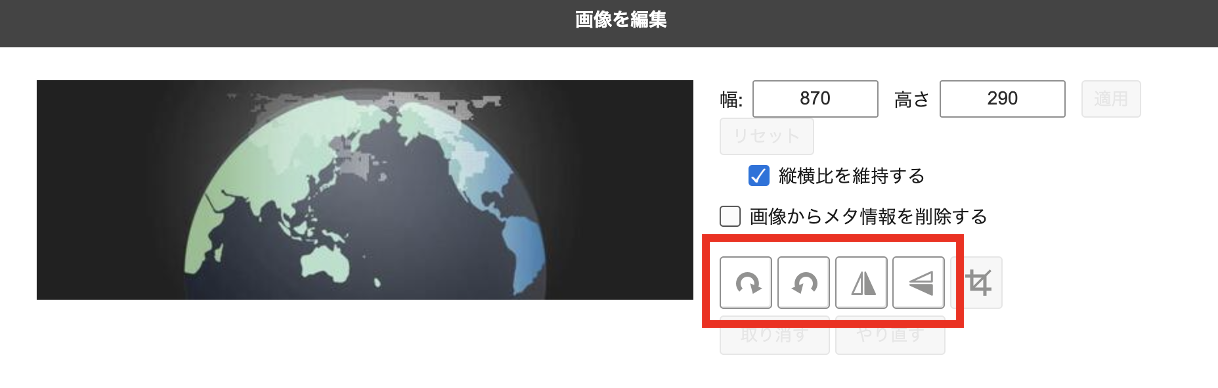
画像を回転します。アイコン左から「右へ90度回転」「左へ90度回転」「左右反転」「上下反転」します。
画像のトリミング
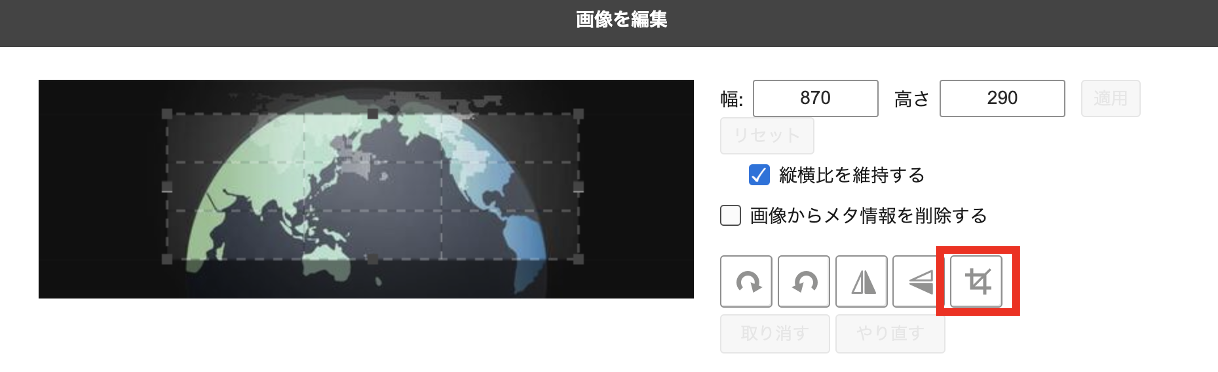
画像の切り取りたい部分をドラッグして選択し、トリミングアイコンをクリックすると指定されたエリアに画像がトリミングされます。
操作の取り消しと、取り消した操作のやり直し
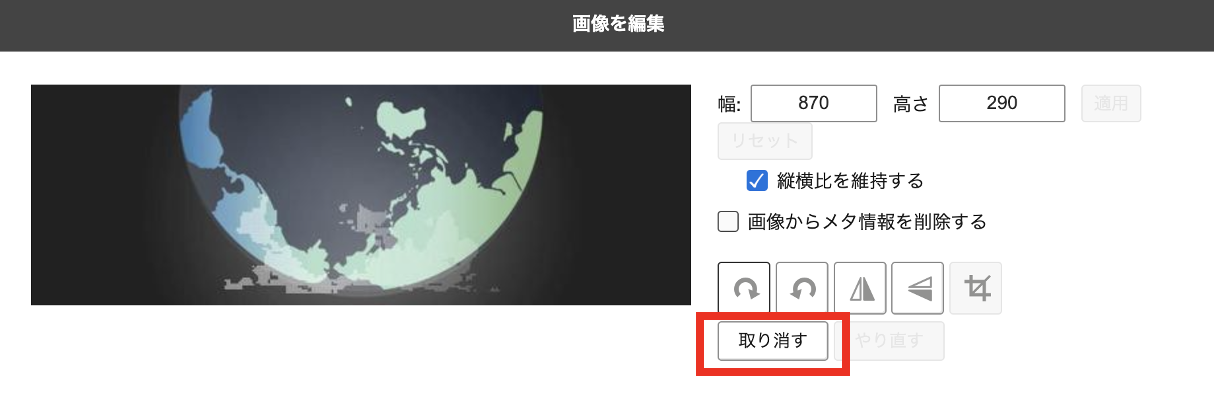
編集内容を保存するまでの操作は、全て記録されています。[取り消す]をクリックすると、1つ前の操作を取り消すことができます。[やり直す]をクリックすると、[取り消す]で取り消した操作をやり直します。
- 次は
- 一覧へ



